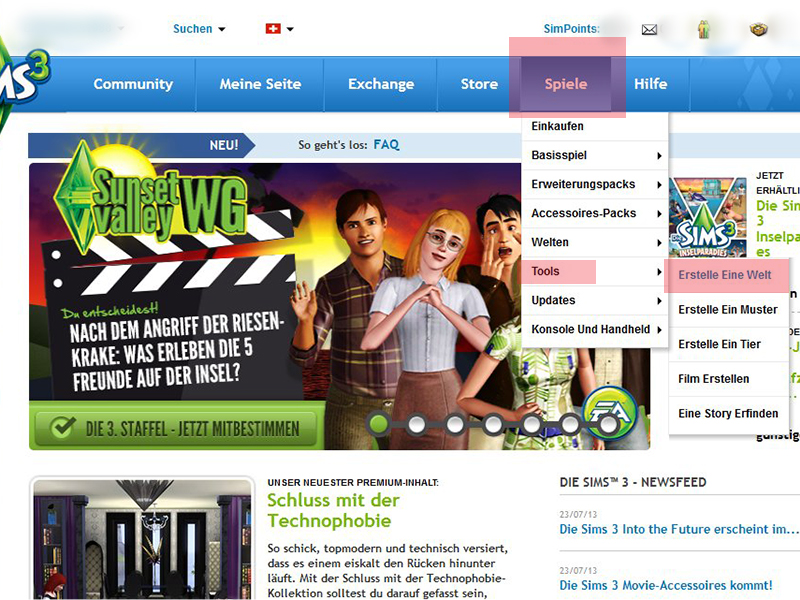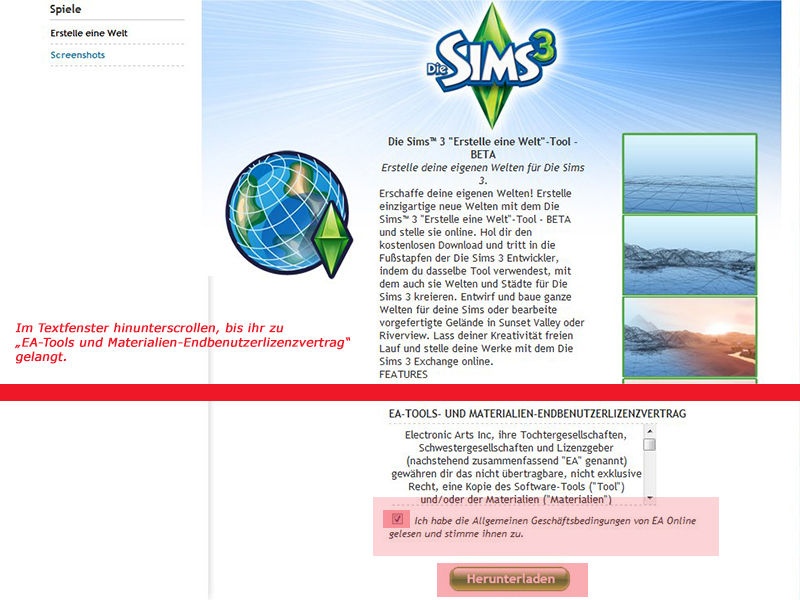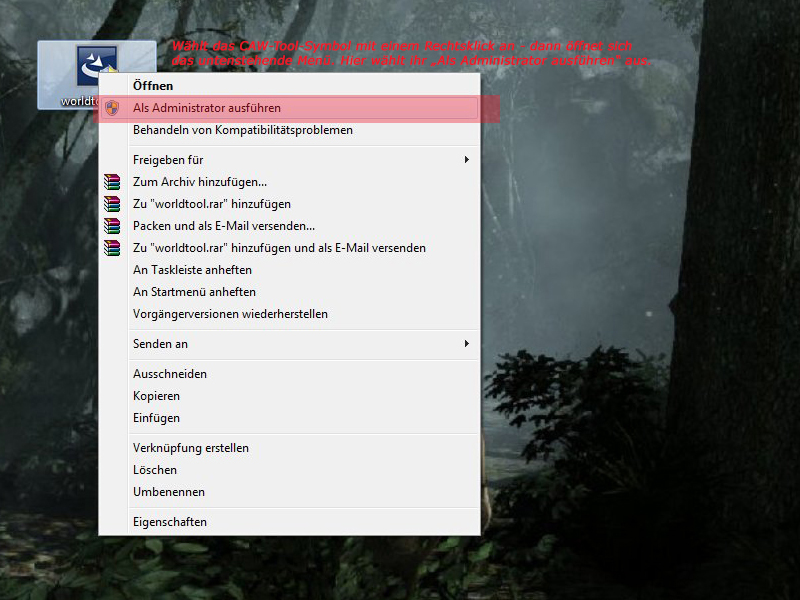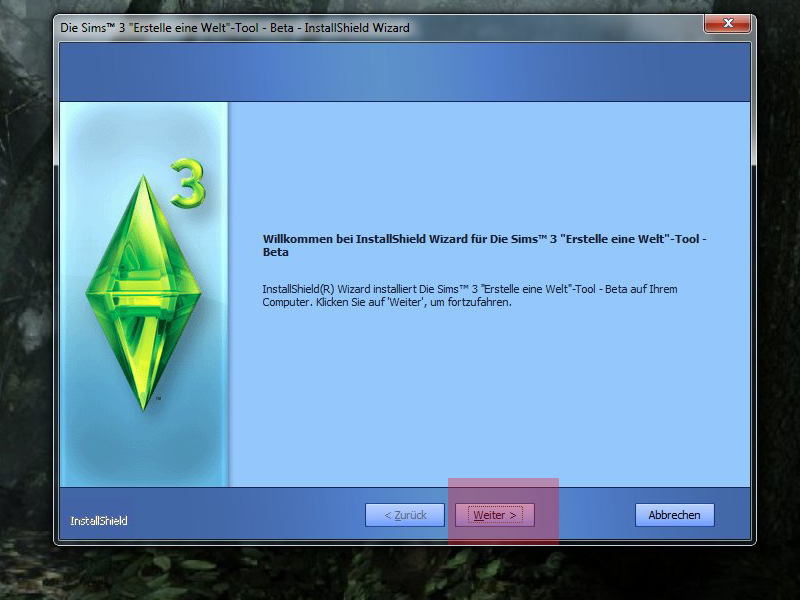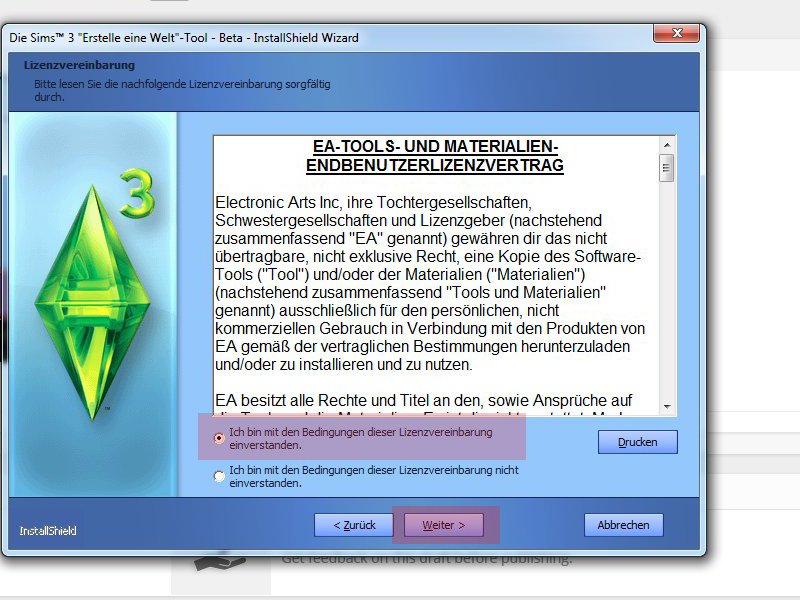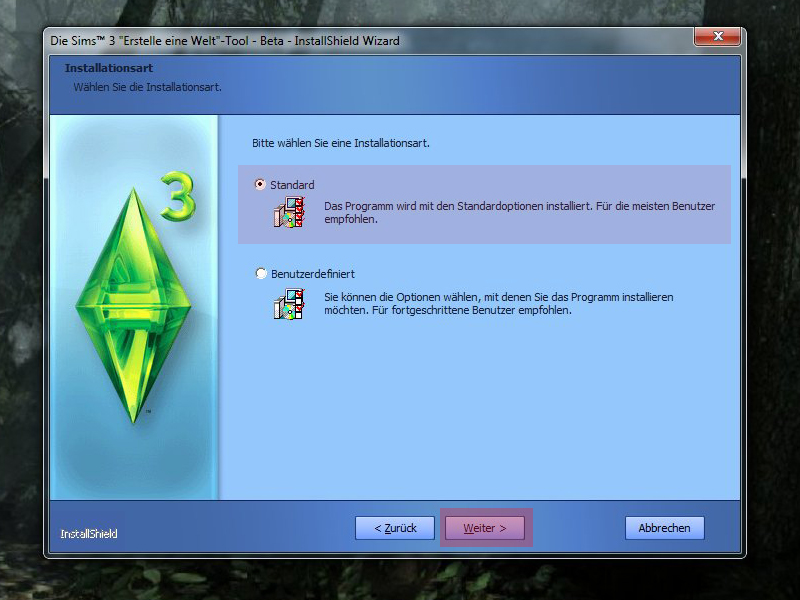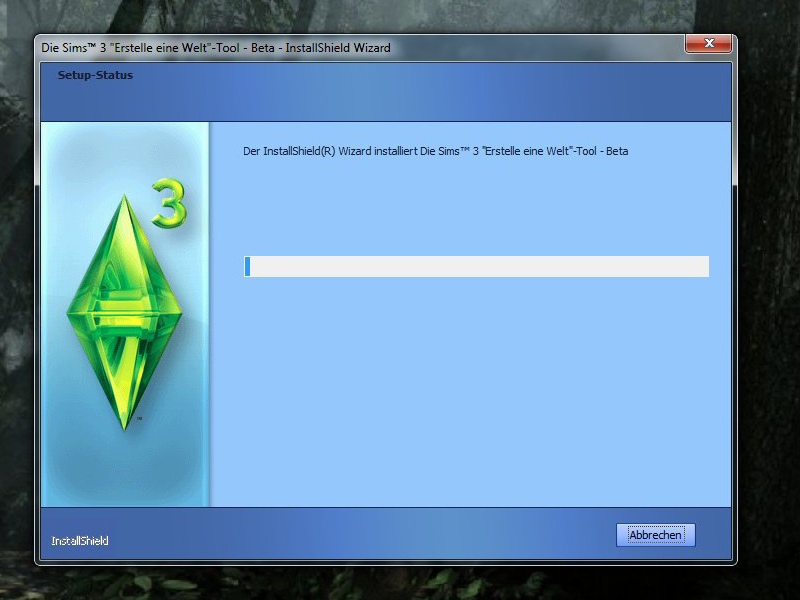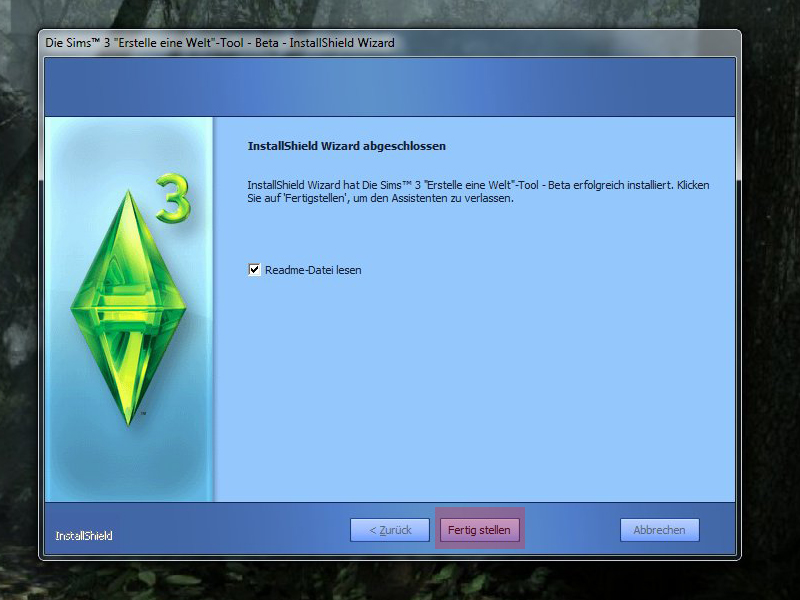Hallo, hallo 🙂
Nun… wie bereits angekündigt, bin ich sehr wohl willens, Sims 4 auszuprobieren – obwohl ich bereits weiß, dass viele Dinge mir fehlen werden. Die nächsten Tage wird dieser Post also (vermutlich) regelmäßige Updates erfahren. Ausschlaggebend dafür, dass ich Sims 4 jetzt schon spielen kann, war die Entscheidung, Sims 4 doch über Origin zu bestellen. EA Mexiko hat das Spiel für umgerechnet etwas um die 27€ angeboten und da ich Sims 4 von Anfang an eher skeptisch gegenübergestanden habe, konnte ich mich mit diesem Preis deutlich besser anfreunden… Dafür verzichte ich auch gerne auf eine DVD-Version.
DAS CAS-TOOL
Im CAS gefallen mir die Sims wirklich sehr gut. Ich finde die Vorlagen für verschiedene Ethnien einfach toll und finde die Sims trotz Comicstil im CAS sehr ausdrucksstark. Die Klamottenauswahl ist brauchbar bis toll und obwohl ich hin und wieder das Create-A-Style-Tool (CASt) vermisse, stört es mich im CAS nicht so sehr, wie ich zunächst befürchtet habe. Gleiches gilt für Haar- und Hautfarben.
Das hier sind meine zwei Gründersims: Louise und Victor Svensson. Dafür, dass ich die Demo nur zwei Mal angemacht habe, sind sie doch recht gut gelungen, wie ich finde – und das gleich beim ersten Versuch.

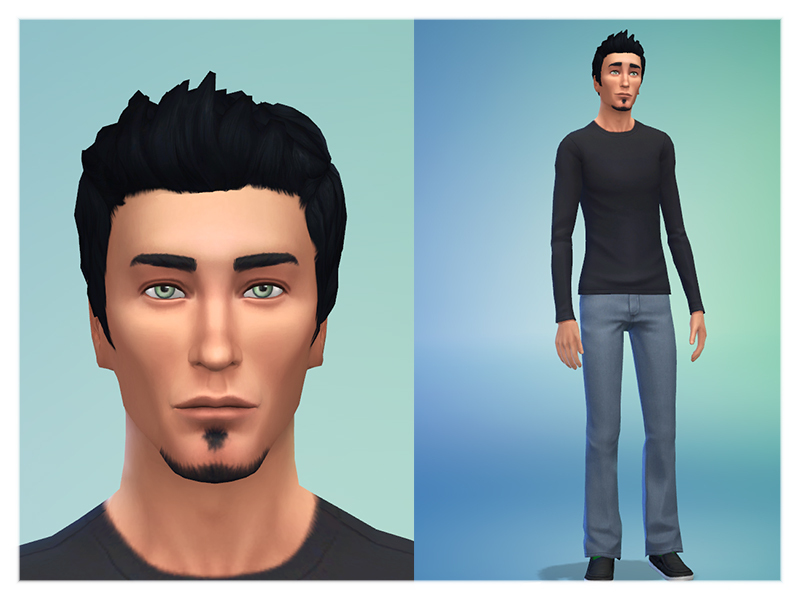
Losgelöst von der Sims 4 Optik gefallen mir die Haare nicht, aber sie passen wirklich gut zum Comicstil und die Sims wirken an sich sehr, sehr stimmig. Mir gefallen auch die Animationen sehr gut, die man sieht, wenn man Charaktereigenschaften für die Sims auswählt.
Etwas Schwierigkeiten bereitet mir die Bedienung, auch wenn das für Viele mit Sicherheit gar kein Problem ist.
Ich finde, es hat durchaus etwas für sich, wenn man ziehen und schieben und drehen kann, scheinbar völlig „frei“ (wobei man doch recht schnell an Grenzen stößt, die aber, daran habe ich keine Zweifel, vermutlich bald mit einem Mod behoben sein werden…). Der Knackpunkt für mich besteht allerdings darin, dass ich keine konkrete Übersicht darüber habe, was ich alles verändern kann. Ich habe ewig herumprobiert, bevor ich es hinbekommen habe, den Kopf meines Sims einfach nur schmaler zu machen. Was das angeht, ziehe ich die altbekannten Schieberegler wirklich vor.
In etwa dieselbe Kerbe schlägt auch das Menü an sich. Es ist eine kleine, aber feine Neuerung, dass man Accessoires jetzt noch freier verteilen und auch ohne Mod selbst entscheiden kann, ob man einen Bademantel als Abendkleidung haben möchte oder nicht. Mit Übersicht und Detailmodus bin ich aber nach wie vor ein wenig überfordert. Möchte ich ein Accessoire bearbeiten, bekomme ich häufig nur Uhren, Ketten und Brillen angezeigt. Erst nach mehrmaligen Rumklicken gelange ich dann auch in das Menü für Ringe und Armreifen und so ganz erschließt sich mir die Logik dahinter wirklich noch nicht. Für viele stellt das sicher kein Problem dar, mir ist die Menüführung/Bedienung aber bisher zu undurchsichtig und ich bin in Sims 2 + 3 (und in Sims 1 sowieso) deutlich besser zurechtgekommen. Möglicherweise ist das nur Gewöhnungssache – oder mir fehlt einfach die vielbeschworene „Intuition“, um mit dem neuen CAS zu 100% warm zu werden. Alles in allem ist es mir einfach viel zu unübersichtlich.
Bei den Charaktereigenschaften und Bestreben habe ich nun nichts großartig vermisst, tolle Neuerungen sind mir aber auch nicht aufgefallen.
Nachtrag: DAS NEUE GENETIK-TOOL und die ALTERSSTUFEN
Im Gegensatz zu Sims 3 hat sich das Genetiktool meiner Meinung nach deutlich verbessert (man sieht doch schon etwas klarer, wer die Eltern von Kindern sind), und es ist wirklich toll, dass man so schnell und so einfach Geschwister, Eltern und Kinder aus einem Sim (oder aus zweien) generieren kann.
Die Ähnlichkeiten sind nun nicht ganz so groß, wie ich erhofft hatte, aber immerhin geht es schön einfach und schnell für all jene, die nicht so gerne Sims erstellen 🙂 Ich habe euch aus meinen Gründersims mal verschiedene Sims anderer Altersstufen generiert – bzw. Kinder, Geschwister und Elternteil. Entscheidet selbst, ob euch das überzeugt. Ich habe mir etwas mehr davon versprochen (zumal das Feature auch so sehr gelobt wurde), aber im Vergleich zu Sims 3 sehe ich da schon eine Verbesserung. Dass ich Familien in Sims 2 erstellt habe, ist schon zu lange her, um einen direkten Vergleich ziehen zu können.
Auf jeden Fall macht es Spaß, auf diese Weise Familien zusammenzustellen. Für mich ist es einer der größten Pluspunkte am neuen CAS, auch wenn ich mir etwas mehr erhofft habe. Ich habe jetzt jeweils diejenigen Sims ausgewählt, bei denen meiner Meinung nach die Ähnlichkeit am größten ist – bei manchen Sims habe ich mich schon gefragt, wie die jetzt genau zu meinem Sim passen 😉 ).
Kind 1 (Tochter, Altersstufe Kind)

Kind 2 (Sohn, Altersstufe Teenager)

Schwester (Altersstufe Junge Erwachsene = gleiche Altersstufe wie Ursprungssim)

Mutter (Altersstufe Erwachsene)

Vater (Altersstufe Senior)

Während ich den Unterschied zwischen Jungen Erwachsenen und Erwachsenen zwar klein, aber deutlich finde, sind mir die Teens (und das galt ausnahmslos für alle Teenager, die ich generiert hatte!) eindeutig zu erwachsen. Ich sehe da keinen Unterschied zwischen Teenagern und Jungen Erwachsenen und das finde ich wirklich schade.